реклама
 До приложенията за редактиране на текст са програми за заснемане на екрана de rigueur за нас писатели тук в MakeUseOf - както лесно можете да видите от четенето на някоя от нашите статии. Опитах и използвах много инструменти за скрийншот - от приложението Grab по подразбиране на Apple до популярни програми на трети страни като Дзин Как да заснемете по-добра снимка на екрана с Jing (Mac) Прочетете още и наскоро прегледаните Skitch Evernote придобива Skitch и го прави безплатно изтегляне [Новини]Миналия четвъртък Evernote обяви, че придобива приложението за анотация на изображения на Mac, Skitch, както и компанията, която го произвежда. Skitch е приложение за заснемане на екран и снимка на работния плот, което включва над дузина ... Прочетете още . Обикновено използвам поне три различни екранна програма редовно, всяка включва уникални функции за типа снимки, които трябва да получа.
До приложенията за редактиране на текст са програми за заснемане на екрана de rigueur за нас писатели тук в MakeUseOf - както лесно можете да видите от четенето на някоя от нашите статии. Опитах и използвах много инструменти за скрийншот - от приложението Grab по подразбиране на Apple до популярни програми на трети страни като Дзин Как да заснемете по-добра снимка на екрана с Jing (Mac) Прочетете още и наскоро прегледаните Skitch Evernote придобива Skitch и го прави безплатно изтегляне [Новини]Миналия четвъртък Evernote обяви, че придобива приложението за анотация на изображения на Mac, Skitch, както и компанията, която го произвежда. Skitch е приложение за заснемане на екран и снимка на работния плот, което включва над дузина ... Прочетете още . Обикновено използвам поне три различни екранна програма редовно, всяка включва уникални функции за типа снимки, които трябва да получа.
Никога няма да има недостиг на такъв тип приложения, но Blue Mango създаде приложение, което се откроява сред останалите. Подобно на водещото си професионално приложение
ScreenSteps, той пусна бета версията на приложение, наречено Изясняване. Пояснете, когато искате да създадете стъпка по стъпка инструкционни документи, които включват екранни снимки и пояснения за бързо споделяне онлайн.Пояснете целта си
Разширените приложения за скрийншот като Jing и Skitch включват инструменти за пояснения, които могат да се прилагат след направяне на екранна снимка. Можете да видите как се използват такива инструменти на екрана по-долу. Изясняването включва също и инструменти за пояснения, но отива стъпка по-нататък.
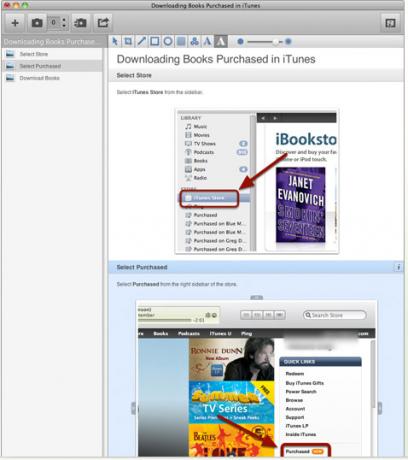
Ако сте писател, разработчик, компютърен техник на място или специалистът от техническо обслужване във вашето семейство, който трябва да предостави стъпка по стъпка инструкции за използване на софтуер или за обяснение на сложен уебсайт, Clarify ви помага лесно да разработвате и комуникирате инструкциите си и ясно.
Основните функции
Изясняване е както програма за скрийншот, така и текстов редактор. Вие създавате вашите документи в приложението и след това ги експортирате чрез електронна поща, PDF файл или безплатния си онлайн акаунт за изясняване. Започвате нова тема или тема в Изясняване, предоставяте кратко описание и след това добавяте поредица от екрани, които ще ви помогнат да съобщите какво се опитвате да обясните.
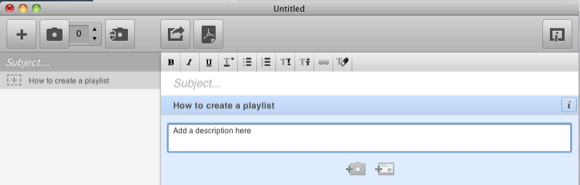
Подобно на други инструменти за скрийншот, Clarify предоставя три различни начина за стартиране на екранна снимка. Най-често срещаният метод е да използвате клавишната комбинация по подразбиране (която може да бъде променена в нейните предпочитания) или да щракнете върху иконата на камерата в лентата с инструменти.
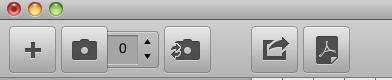
Можете също така да получите достъп до Clarify от лентата на менюто си, която включва опции за забавено заснемане на екрана и възможност за автоматично качване на екранни снимки във вашия акаунт за изясняване.
По отношение на инструментите за заснемане на екрана, Дзин и Пояснете се огледайте един друг. Ако обаче се опитате да заснемете, например, елемент от падащото меню, Изясняване автоматично ще скрие това действие, което означава, че не можете да го заснемете. Това е една от причините да използвам Jing. Изстрелът отдолу не може да бъде направен с изясняване; Трябваше да използвам Дзин.
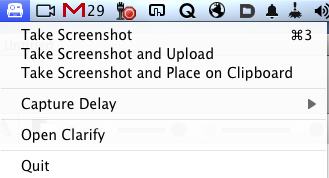
Инструменти за пояснения
Всеки път, когато правите екранна снимка с помощта на Изясняване, файлът с изображения автоматично се добавя и показва във вашия документ, спестявайки ви необходимите стъпки за плъзгане от работния плот. Така че по същество всяка стъпка в документа ви може да бъде представена от съответна екранна снимка. Инструментите за пояснения в Изясняване включват форми и стрелки и текстови полета.
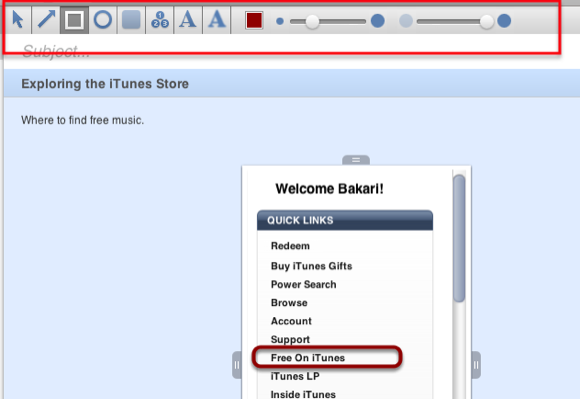
Лентата с инструменти за пояснения включва функции за промяна на стила на шрифта и цветовете на поясненията. Изясняване също има инструмент за последователност на числата, който ви позволява бързо да добавяте обозначени номера към скрийншоти в документа си. Това е десет пъти по-бързо от създаването им в приложения като Word.
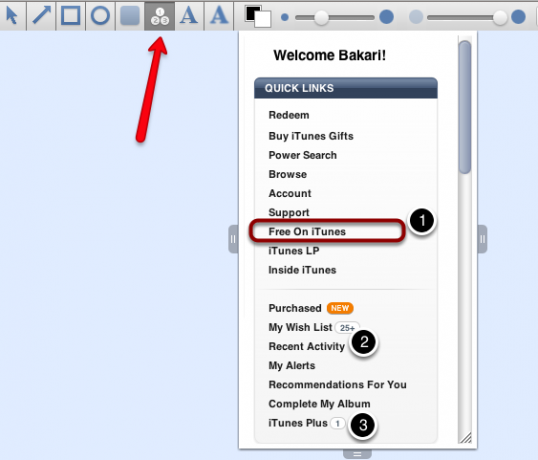
Друга готина функция е възможността да добавите „Създайте списъци от последователност“, Която можете да добавите в текстовата част на вашия документ, отново още един полезен времепреход.
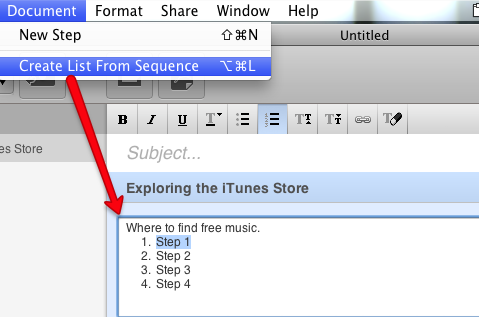
Анотации, скрийншоти и цели стъпки могат да бъдат преместени, заменени или изрязани, дори след като документът е запазен.

Експортиране на документи
Въпреки че бихте могли да използвате Изясняване за създаване на многостраничен документ или ръководство, програмата е насочена повече към бързо споделяне на вашите инструкции чрез електронна поща, Twitter или където и да е другаде онлайн. Можете също да експортирате документи като PDF файлове.

Изясняване съдържа почти всички основни характеристики на по-професионалната програма, ScreenSteps, с изключение на изясняване не може да експортира документи в Word или блог сайтове. Не всеки се нуждае от усъвършенствана програма за заснемане на екрана, като Clarify, но ако редовно комуникирате инструкции, ще намерите тази програма като огромен спестяване на време.
В момента бета версията на Clarify е безплатна и достъпна за изтегляне за Mac OS X Snow Leopard and Lion. Опитайте и нека и нас и разработчиците да знаем какво мислите.
Бакари е писател и фотограф на свободна практика. Той е дългогодишен потребител на Mac, фен на джаз музиката и семеен човек.